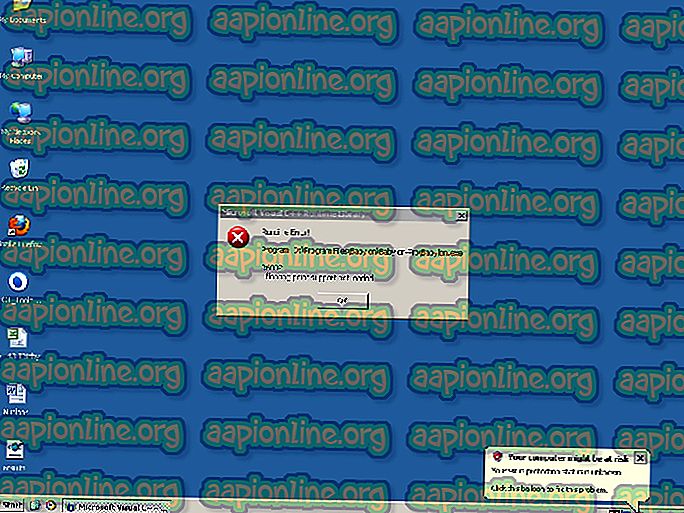Cara Laraskan Cadangan Siri Proaktif
Siri telah dan masih memainkan peranan besar dalam aktiviti harian kami. Apabila dunia teknologi berkembang, Siri juga berada di landasan dengan ciri automasi yang luar biasa. Cadangan Siri adalah ciri tambahan yang bertujuan untuk mendedahkan kepada anda aktiviti baru-baru ini yang telah anda ambil. Siri menjejaki dan memantau rutin anda, dengan itu memberi anda cadangan untuk apa yang anda mahu lakukan seterusnya. Ini mungkin termasuk membuat panggilan, meletakkan janji temu, menghantar e-mel dan mesej atau saran untuk tempat untuk dikunjungi antara lain. Semua ini berdasarkan kepada tindakan dan permintaan terdahulu yang dipantau oleh Siri.

Dengan iOS 12, cadangan Siri mendapat lebih banyak dikemas kini dan lebih pintar daripada versi iOS sebelumnya. Cadangan Siri Proaktif telah menjadi ciri besar dengan aplikasi Pintasan baharu yang secara automatik membolehkan anda mencadangkan dan melaksanakan pelbagai aktiviti.
Walau bagaimanapun, penggunaan Cadangan Siri boleh menjadi perhatian anda sebagai pengguna peranti dengan versi iOS yang dikemas kini. Anda mungkin tidak memerlukan saran-saran ini, oleh itu, menjadi sia-sia dan membuang masa. Nasib baik, anda berada dalam kedudukan untuk menyekat jenis maklumat Siri Saran yang mendedahkan kepada anda atau anda juga dapat mematikan ciri cadangan.
Kenapa Perlukan Tidak Menyelesai Cadangan Siri?
Anda mungkin bertanya pada diri sendiri apa yang mungkin menjadi keperluan untuk menyingkirkan ciri tersebut dalam peranti iOS anda. Walaupun kegunaan yang berguna dengan Cadangan Siri, terdapat beberapa sebab yang berpotensi mengapa anda mungkin mempertimbangkan untuk mematikannya.
Oleh itu, ciri ini boleh menjadi tidak berguna kepada anda kerana anda mungkin membuang banyak masa sambil menggulung pada skrin dengan cadangan proaktif sebelum kembali melakukan tugas biasa anda.
Selain itu, melumpuhkan Siri Cadangan yang proaktif mungkin akan membantu meningkatkan prestasi keseluruhan peranti iOS anda. Ini termasuk berfungsi fungsi Carian Spotlight dengan baik tanpa gangguan.
Penggunaan Cadangan Siri boleh mengganggu dan mengganggu anda kerana ia menyumbat skrin Kunci anda dengan pemberitahuan tambahan yang dibuang pada anda. Adakah anda mahu diselamatkan dari tekanan ini? Berikut adalah cara yang paling mudah untuk mengurus dan melumpuhkan ciri Cadangan Siri proaktif.
Melumpuhkan Cadangan Siri dalam Carian Spotlight
Cadangan Siri mencadangkan apl, berita, lokasi berdekatan, serta hubungan antara cadangan pra carian yang lain dari skrin Carian Sorotan. Skrin Carian Spotlight ialah skrin yang anda hadapi dengan meleret dari bahagian atas skrin utama. Anda mungkin akan marah dengan cadangan yang muncul di skrin, oleh itu, memaksa anda untuk menyingkirkannya. Untuk menghilangkannya, anda perlu mematikan cadangan Siri dengan mengikuti langkah-langkah di bawah:
- Navigasi pada Tetapan pada peranti iOS anda.

- Tatal ke bawah dan klik pada Siri & Cari.

- Di kawasan Cadangan Siri, togol suis di sebelah Cadangan di Cari untuk mematikannya seperti ditunjukkan dalam imej di bawah.

Melumpuhkan Cadangan Siri pada Hari Ini Lihat Widget
Pada peranti iOS anda, anda mungkin mengetahui bahawa lokasi lain yang Siri boleh memberi cadangan adalah pada skrin View Today. Widget pandangan hari ini membolehkan anda mengakses maklumat dari aplikasi kegemaran anda dengan pantas. Walau bagaimanapun, pada masa-masa ini mungkin rumit dan menjengkelkan, oleh itu, keperluan untuk melumpuhkan cadangan timbul. Untuk mematikan Cadangan Siri pada Widget Lihat Hari Ini, anda perlu mengikuti langkah-langkah di bawah:
- Buka Paparan Hari Ini dengan meleret terus dari Skrin Utama anda.

- Tatal ke bawah ke bawah skrin dan klik Edit.

- Cari Cadangan Siri Siri pada Skrin Tambah Widget dan ketik pada tanda tolak pekeliling merah di sebelah kiri.

- Klik pada Selesai di sudut kanan atas skrin.

Melumpuhkan cadangan Siri untuk semua Apl
Anda juga boleh membuat keputusan untuk menyingkirkan semua cadangan dalam peranti iOS anda. Ini menghalang semua Siri Cadangan daripada muncul di mana-mana tempat dalam telefon anda. Ini juga akan menghalang cadangan yang berguna Siri biasa tetapi jika anda tidak berminat dengannya, maka melumpuhkan akan sesuai dengan anda dengan baik. Dengan selekoh pada suis, anda boleh menghalang semua aplikasi daripada membuat Cadangan Siri pada skrin Kunci anda. Ini dicapai dengan mengikuti langkah-langkah yang digariskan di bawah:
- Lancarkan aplikasi Tetapan pada peranti iOS anda.

- Navigasi dan klik pada Siri & Carian.

- Klik pada togol di sebelah Cadangan pada Skrin Kunci untuk menghidupkannya

- Mulakan semula iPhone anda untuk menyegarkan perubahan.
Melumpuhkan Cadangan Siri untuk Aplikasi Individu
Anda juga mungkin mendapati beberapa cadangan Siri berguna, oleh itu, anda mungkin mahu menyimpan beberapa aplikasi tertentu tetapi tidak memerlukan yang lain. Di sini anda dapat menyekat cadangan pada aplikasi khusus yang terus mengganggu anda sambil mengekalkan aplikasi lain yang anda tidak mempunyai masalah dengan. Untuk mematikan Cadangan Siri untuk aplikasi individu, anda perlu mempertimbangkan prosedur berikut:
- Buka aplikasi Tetapan di iPhone anda.

- Tatal ke bawah dan klik pada Siri & Cari.

- Cari aplikasi khusus yang ingin anda nyahdayakan cadangan dan klik aplikasinya. Dalam kes ini, kami memilih kata laluan.

- Ketik pada suis di sebelah Carian, Cadangan & Pintasan untuk mematikannya.

- Ulangi langkah-langkah untuk langkah-langkah lain yang anda ingin matikan pemberitahuan.
- Sentiasa ingat untuk memulakan semula peranti anda selepas mematikan Cadangan apl Siri.